10 funciones de Excel "que todos deberíamos aprender", según la Universidad de Harvard
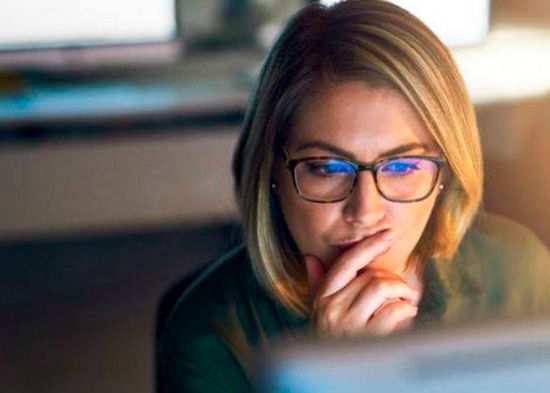
Según la prestigiosa Universidad de Harvard (en Massachusetts, EE.UU.), 10 de las 500 funciones que ofrece el programa son básicas y necesarias, y "todos deberíamos aprenderlas".
La institución educativa destacó en su sitio web Harvard Business Review que 750 millones de personas trabajan a diario para mantener Excel actualizado, y que el producto de Microsoft se destaca de otras aplicaciones de cálculo.
"Llevamos una década enseñando y probando Microsoft Excel", se lee en la revista digital. "Una encuesta que elaboramos a varios empleados de oficina sugiere que pasamos más de un 10% de nuestra vida laboral haciendo hojas de cálculo".
"Para quienes trabajan en investigación y desarrollo o finanzas, esa cifra se eleva al 30%, unas 2,5 horas al día". El problema es que no todos ellos son igual de buenos a la hora de manejar las hojas de cálculo o conocen las fórmulas básicas.
A continuación, mostramos un decálogo de funciones Excel que la Universidad de Harvard considera "especialmente fáciles de aprender" (necesita unas dos horas en total) y que "pueden marcar la diferencia" a la hora de "ahorrar tiempo y mejorar la productividad".

GETTY IMAGES / La Universidad de Harvard dice que usar bien ciertas funciones de Excel puede ser clave para ganar tiempo y productividad.
Le puede interesar: Haga bien las cuentas con estas plantillas gratuitas de Excel
#1. Pegado especial (10 minutos de aprendizaje)
Excel permite copiar toda la información de una selección de celdas y pegar los datos en otras celdas especificadas, pero usted puede utilizar una opción llamada "pegado especial" para pegar la información de otra manera.
El pegado especial sirve para que pueda elegir qué elementos copia y cuáles no. De esa manera evitará copiar formatos o fórmulas indeseadas.
¿Cómo ejecutarlo?: cuando copie lo que hay en su celda (Ctr+C) pulse Ctrl+Alt+V para hacer un pegado especial y seleccione lo que quiere copiar. Alt+E+S+V es el comando para pegar esos elementos. También puedes usar el menú desplegable y elegir la opción en el cuadro de diálogo.
#2. Insertar varias filas (2 minutos)
A veces, necesita añadir varias filas de vez a una tabla, y hacerlo una por una no siempre es lo más práctico. Esta función agiliza la tarea.
¿Cómo ejecutarlo?: usando un atajo del teclado (Ctrl, shift, +) seleccione el número de filas que quiere agregar y haga clic en el botón derecho para insertadas. También puede usar el comando "Insertar filas de hoja", siempre y cuando seleccione antes las filas que va a añadir.
#3. Relleno rápido (30 minutos)
"El relleno rápido (Flash Fill en inglés) es como magia y puede usarse en diferentes situaciones", se lee en la Harvard Business Review. "Es un ahorro de tiempo fantástico cuando necesitas ingresar o cambiar muchos datos de forma rápida y precisa; es un método asombroso".
Se trata de un sistema que le permite a Excel aprender ciertas cosas del trabajo que hace la persona e identificar patrones para completar algunas celdas, rellenándolas automáticamente.
Por ejemplo, sugiere un nombre completo si pone nombres y apellidos en dos columnas diferentes, o permite separarlos si los pone juntos.
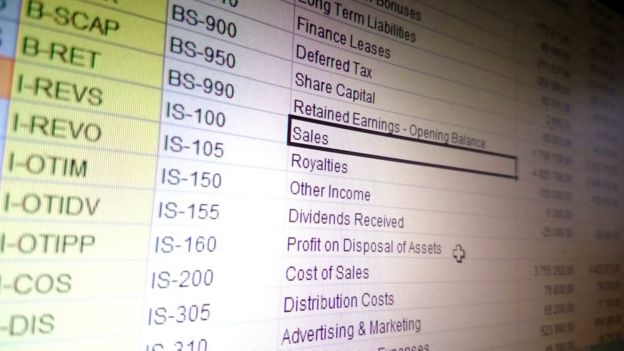
GETTY IMAGES / El relleno rápido completa automáticamente los datos cuando detecta un patrón.
¿Cómo ejecutarlo?: debe pulsar Ctrl + E, o ir a la pestaña de "Datos" y activar "Relleno Rápido". Si no aparece esa opción, pruebe en "Avanzado" y "Relleno Rápido Automático", dice Microsoft Office en su página de ayuda.
#4. Índice y coincidir (45 minutos)
"Índice" y "Coincidir" se usan ampliamente en Excel para realizar búsquedas complejas. Por separado no son demasiado interesantes, pero cuando las combina se aprecia su poder, dicen los especialistas de Harvard.
Ambas permiten extraer datos y valores concretos que necesita de grandes hojas de cálculo, de manera que "una tarea tediosa y rutinaria resulte rápida y sencilla", explican desde la universidad.
Este método requiere un poco más de tiempo (y paciencia) para aprenderlo, pero permitirá ser mucho más veloz a la hora de buscar ciertos datos.
¿Cómo ejecutarlo?: "Índice" tiene dos sintaxis: matricial y de referencia. La primera (matriz; núm_fila; [núm_columna]) sirve para hacer búsquedas. "Coincidir"(valor_buscado,matriz_de_busqueda;[tipo_de_coincidencia]) se utiliza para encontrar la posición de un valor en una lista.
FP recomienda: 8 aplicaciones para aumentar la productividad que todo ejecutivo debe tener
#5. Suma rápida (2 minutos)
Según Harvard, esta es una de las primeras funciones que seguramente aprendiste en Excel: cómo sumar una fila o columna. Pero, ¿sabía que puedes seleccionar la celda al final de una fila o columna en apenas unos segundos?
¿Cómo ejecutarlo?: Selecciona la celda y haz clic en Ctrl + Shift + = para activar la función. Equivale a "Autosuma".

GETTY IMAGES / Cuando manejas grandes cantitdades de datos, es útil usar la fórmula adecuada.
#6. CTRL Z / CTRL Y (1 minuto)
Probablemente ya sepa que el Ctrl + Z se usa para revertir errores. Pues bien, existe otra opción para recuperar lo que borraste: el comando Ctrl + Y.
Es como un pase gratuito que lo salva de cualquier problema, dice la universidad estadounidense.
¿Cómo ejecutarlo?: muy fácil: pulse Ctrl + Y para revertir cualquier "error" que haya eliminado con Ctrl + Z.
#7. Eliminar duplicados (10 minutos)
Esta fórmula es sencilla y rápida de usar. Obviamente, sirve para lo que uno esperaría: eliminar valores que se repitan en cualquier conjunto de datos en Excel.
La Universidad de Harvard recomienda colocar en otra hoja lo que desee borrar. El sistema deja por defecto el primer valor que aparece en la tabla.
¿Cómo ejecutarlo?:seleccionar la tabla, vaya a la pestaña "Datos" de Excel y haga clic en "Quitar Duplicados". El programa preguntará a qué columna le aplicará ese cambio.

GETTY IMAGES / Agrupar los datos puede ser sencillo, pero ¿cómo encontrarlos en Excel de forma eficaz?
#8. Congelar paneles (15 minutos)
Inmovilizar filas y columnas puede servir para contrastar datos que tiene lejos de otros en la hoja de cálculo. Al hacerlo, los verá en la pantalla cuando navegue por ella.
¿Cómo ejecutarlo?:elija la parte de la hoja de cálculo que quiere congelar y haga clic en el menú "vista" o "visualización". Después seleccione "inmovilizar fila superior" e "inmovilizar columna", haciendo clic en lo que quiera congelar.
#9 F4 (10 minutos)
F4 tiene dos funciones específicas en Excel: crear una referencia absoluta y repetir tu acción o comando más reciente.
¿Cómo ejecutarlo?: sencillamente, pulse F4 cuando quiera hacer una de esas dos cosas. La mayoría de las veces repetirá la última acción. Si presiona la tecla mientras tienes resaltada una celda con una fórmula, te dará opciones de posibles referencias.
#10 Ctrl + flechas (5 minutos)
Esta opción es especialmente práctica para grandes bases de datos, pues permite acceder a la última cifra en cuestión de segundos, sin pasear por toda la tabla de forma manual.
¿Cómo ejecutarlo?: ejecute el comando con Ctrl + Abajo para llegar al final de documento, o desplácese por él con las flechas. También servirá para seleccionar datos en segundos y maximizar su productividad.
Siga leyendo: Plantillas en excel para llevar el control de gastos e ingresos